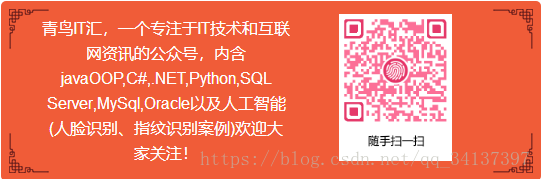PS仿制图章工具、油桶工具、渐变
一、仿制图章工具:
1.找到仿制图章工具,或者按快捷键s,选择需要仿制的内容,按住alt,然后找到需要放置的地方,鼠标拖动即可完成仿制。
一、油桶工具:
1.激活:快捷键:G
2.选择需要填充颜色的位置,单击鼠标即可
3.前景色选择:鼠标按着左键,拖到最左边就是白色
4.添加到色板
5.批量删除色板:编辑–》预设管理器–》色板–》选中色块–》删除
6.恢复前后景色的初始状态(切换快捷键x)
7.调整透明度:尽量不要在油桶漆里面调整,新创建个图层,在图层里面进行调整比较方便点。
8.容差:越小判定越严格,越大判定越宽松。稍有色差就判定为颜色不一样。
9.前景色填充:alt+delete
10.ctrl+delete:背景色填充
11.自定义图案:编辑一个图案–》编辑–》定义图案
二、渐变:
1.一般鼠标直接拉线就可以了,线的长度决定的是渐变的区域,线的角度决定渐变的角度。
2.如果需要水平或者垂直渐变:按住shift+鼠标进行拉
3.渐变预设
4.渐变编辑器:双击渐变颜色即可激活渐变编辑器,上面的色标控制渐变的透明度。下面的色标控制渐变的颜色
5.调整不透明度